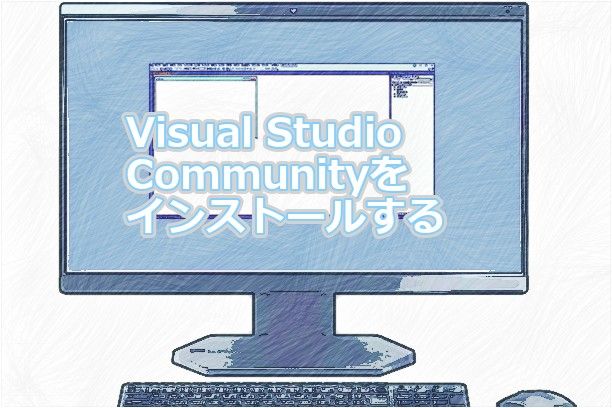無料で使用できるVisual Studio Communityをインストールしてみました。今回は、Visual Studio Communityのインストール方法を紹介いたします。
Visual Studio Communityについて
MicrosoftのWindowsの .NET 、C++ 開発用ツールです。
Communityは使用条件により、無料で使用することができます
Communityのインストールは次のようになります。
- Communityのダウンロード
-
Communityのインストール
※説明は、Windows11のPCで行っています。
Communityのダウンロード
WEBブラウザでMicrosoftのダウンロードページを表示します。https://visualstudio.microsoft.com/ja/free-developer-offers/
表示された画面で「無料ダウンロード」をクリックします。
ダウンロードが開始されます。
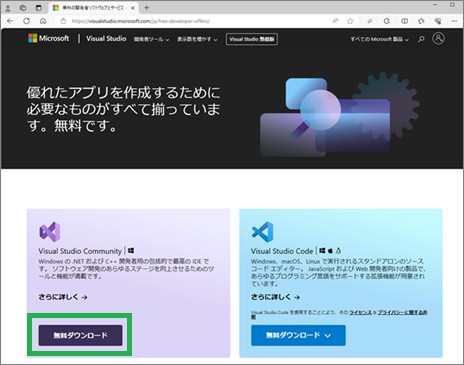
Communityのインストール
次のファイルがダウンロードされるので、ダブルクリックします。

「続行」をクリックするとインストールが開始されます。
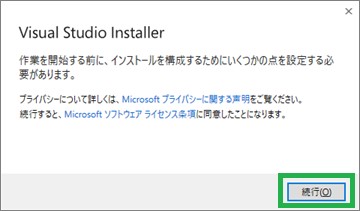
次の画面が表示されたら使用するものをワークロードの中から選択します。
選択が完了したら「インストール」をクリックします。
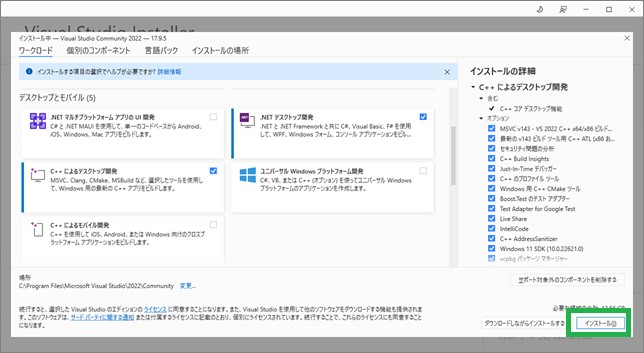
インストールが開始されます。
インストール時にワークロードで選択したものをダウンロードしながらインストールします。
環境によりインストール完了するまで、時間が掛かると思います。
「インストールが完了しました」が表示されたら「OK」をクリックします。
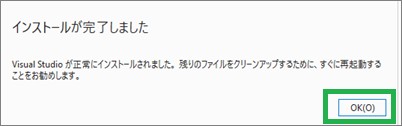
次の画面で「起動」をクリックします。
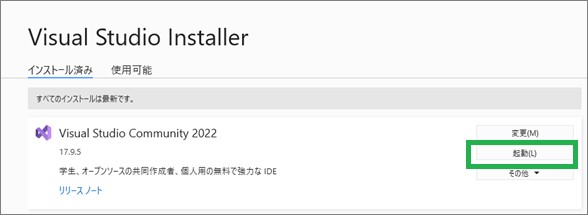
サインインの画面が表示されます。「サインイン」をクリックしてサインインを行います。
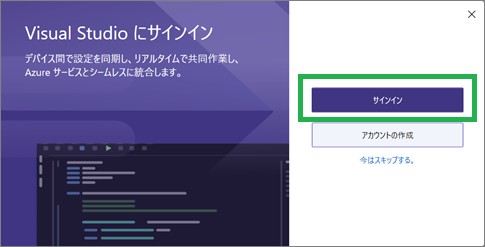
サインインが完了すると次の画面が表示されます。
「新しいプロジェクトの作成」をクリックすると新規に開発が開始できます。
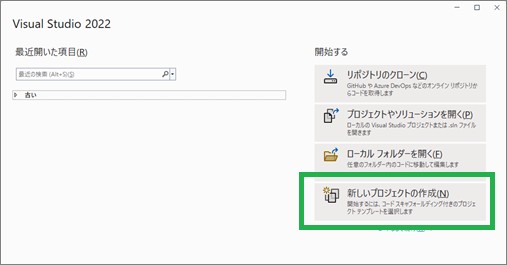
まとめ
今回は、Visual Studio Communityのインストール方法を紹介いたしました。Windowsのアプリを作成する時は便利だと思います。無料使用の条件を確認して、インストールすると良いです。
読んでいただき、ありがとうございます。
参考になりましたら、幸いです。